
کله چې په Play Store کې غوښتنلیک ډاونلوډ یا تازه کړئ ، نو "غلطی 907" ښایی. دا جدي پایلې نه لري ، او دا په څو اسانه لارو له مینځه وړل کیدی شي.
په Play Store کې د غلطی کوډ 907 څخه خلاص شئ
که چیرې معیاري حلونه د آلې ریبوټ کولو یا د انټرنیټ اتصال / بندولو په صورت کې پایلې نه ورکوي ، نو لاندې لارښوونې به تاسو سره مرسته وکړي.
طریقه 1: د SD کارت بیا وصل کړئ
یو دلایل ممکن د فلش ډرایو ناکامي یا د دې په عملیاتو کې لنډمهاله غلطي وي. که تاسو یو ځانګړی غوښتنلیک تازه کړئ چې دمخه کارت ته لیږدول شوی و او یو غلطي پیښ کیږي ، نو لومړی یې د وسیله داخلي ډرایو ته بیرته ورکړئ. د دې لپاره چې د ګیجټ تجزیه کولو ته لاره ونه مومي ، تاسو کولی شئ د SD کارت له سلاټ څخه لرې کولو پرته منحل کړئ.
- د دې کولو لپاره ، خلاص کړئ "تنظیمات" او برخې ته لاړشئ "حافظه".
- د فلش کارت مدیریت خلاصولو لپاره ، د هغې نوم سره په لیکه کلیک وکړئ.
- اوس د ډرایو نل بندولو لپاره "استخراج"، وروسته لدې چې وسیله به نور په ځای کې پاتې ځای او خپل حجم په نندارتون کې وښیې.
- بل ، د پلی مارکیټ غوښتنلیک ته لاړ شئ او بیا هڅه وکړئ د هغه عمل ترسره کولو لپاره چې پکې یوه تیروتنه رامینځته شوې. که پروسه بریالۍ وه ، بیرته وګرځئ "حافظه" او د SD کارت په نوم بیا کلیک وکړئ. یو معلوماتي خبرتیا به پاپ شي چې په هغه کې تاسو باید وټاکئ "وصل".




بیا وروسته ، د فلش کارت به بیا فعال شي.
2 میتود: د پلی پلورنځي ډاټا ریسیټ کړئ
ګوګل پلی اصلي فاکتور دی ، د معلوماتو پاکول کوم چې په ډیری قضیو کې ، تېروتنه لرې کوي. د خلاص شوي پا pagesو څخه معلومات ، کله چې د خدماتو کارولو کې زیرمه شوي ، د وسیلې په حافظه کې د کثافاتو سره مینځ ته راځي ، کوم چې د خرابیدو لامل کیږي کله چې د Play بازار آنلاین پلورنځي سره اکاونټ همغږي کیږي. د معلوماتو حذف کولو لپاره درې مرحلې شتون لري.
- لومړی لاړ شه "تنظیمات" او توکي خلاص کړئ "غوښتنلیکونه".
- ټب ومومئ د غږ پلورنځي او د غوښتنلیک ترتیبات ته د لاسرسي لپاره دې ته ورشئ.
- اوس تاسو باید جمع شوي کثافات پاک کړئ. دا په مناسبه کرښه کلیک کولو سره ترسره کړئ.
- بل ، ت theۍ غوره کړئ بیا تنظیمول، د کلیک کولو وروسته چې په هغه کې یوه کړکۍ به څرګند شي چیرې چې تاسو به اړتیا لرئ غوره کړئ ړنګول.
- او وروستی - کلیک وکړئ "مینو"په یوه لیکه ت tapی وکړئ اوسمهالونه حذف کړئ.
- بیا دوه پوښتنې به د عمل تصدیق کولو او اصلي نسخې بیرته ساتلو په اړه تعقیب شي. په دواړو حالتونو کې موافقه وکړئ.
- د وسیلو مالکینو لپاره چې د Android 6 لړۍ لوړه پرمخ وړي ، د معلوماتو حذف به په لیکه کې وي "حافظه".







یو څو دقیقې وروسته ، د مستحکم انټرنیټ اتصال سره ، پلی مارکیټ به په خپلواکه توګه اوسنی نسخه بحال کړي ، وروسته لدې چې تاسو کولی شئ د دې خدماتو کارولو ته دوام ورکړئ.
طریقه 3: د ګوګل پلی خدماتو ډاټا بیا تنظیم کړئ
د دې سیسټم غوښتنلیک مستقیم د پلی بازار سره اړیکه لري ، او یو څه کثافات هم راټولوي چې ضایع کیدو ته اړتیا لري.
- لکه څنګه چې په تیرو میتود کې ، د نصب شوي غوښتنلیکونو لیست ته لاړ شئ او د ګوګل پلی خدماتو تنظیمات خلاص کړئ.
- ستاسو د Android نسخه پورې اړه لري ، کالم ته لاړ شئ "حافظه" یا په اصلي پا onه د کړنو ترسره کولو ته دوام ورکړئ. لومړی په ت .ۍ کښیکاږئ پاکه کیچ پاکول.
- په دوهم ګام کې ، کلیک وکړئ د ځای مدیریت.
- بل انتخاب ټول معلومات حذف کړئبیا د دې ت buttonۍ پریس سره موافقه وکړئ سمه ده.
- راتلونکی کار باید له حافظې څخه تازه معلومات له مینځه وړل وي. د دې کولو لپاره ، لومړی خلاص کړئ "تنظیمات" او برخې ته لاړشئ "امنیت".
- توکي ومومئ د وسیلې اداره کول او خلاص یې کړه
- بل ته ورشئ وسیله ومومئ.
- وروستی عمل به د ت buttonۍ کلیک وي ناتوانول.
- بیا وروسته ، توکي خلاص کړئ "مینو" او د مناسب کرښې په انتخاب کولو سره تازه کول حذف کړئ ، په کلیک کولو سره خپل انتخاب تایید کړئ سمه ده.
- بیا بل کړکۍ پاپ اپ کوي ، په کوم کې به د اصلي نسخې بیرته راګرځولو په اړه معلومات وي. د مناسبې ت buttonۍ په کلیک کولو سره موافقه وکړئ.
- اوسني حالت ته د هرڅه بیرته راګرځولو لپاره ، د خبرتیا پینل خلاص کړئ. دلته به تاسو د خدماتو تازه کولو اړتیا په اړه ډیری پیغامونه وګورئ. دا د سیسټم وسیلو پورې اړوند ځینې غوښتنلیکونو لپاره لازمي دي. په یو یې باندې تپ کړئ.
- یوه پا willه به د پلی بازار کې خلاص شي ، چیرې چې تاسو یوازې کلیک وکړئ "تازه کول".








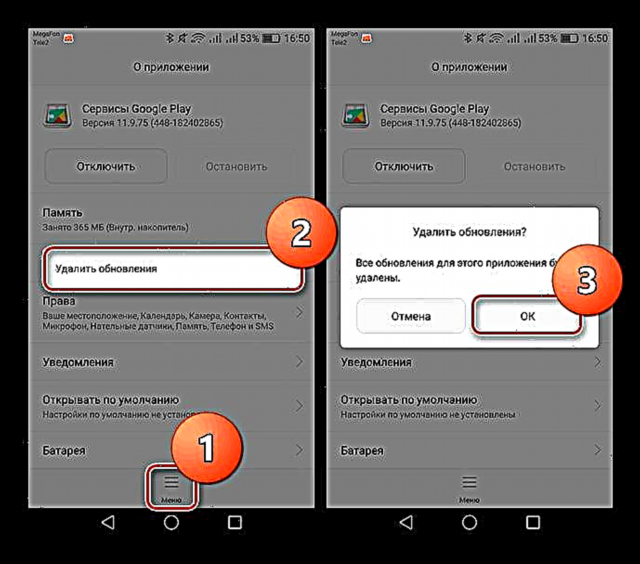



د دې عمل وروسته ، ستاسو د وسیله سم عملیات به بیرته راشي. "غلطي 907" به نور نه څرګندیږي. په امنیتي ترتیباتو کې د وسیلې کشف فنکشن فعالولو مه هېروئ.
طریقه 4: خپل د ګوګل حساب تنظیم او بیا دننه کړئ
همچنان ، د ګوګل خدماتو سره ستاسو د حساب په ترکیب کې خلا به د غلطۍ سره مقابله کې مرسته وکړي.
- په خپل وسیله د حساب مدیریت ته لاسرسی لپاره ، خلاص کړئ "تنظیمات" او لاړشه حسابونه.
- په لیست کې به یوه لیکه وي ګوګل. هغه غوره کړئ.
- بل ، د پردې په پورتنۍ برخه یا مینو کې ، ت buttonۍ ومومئ "اکاونټ حذف کړئ". د کلیک کولو وروسته ، یوه کړکۍ د ډیټا د حذف کولو لپاره د خبرتیا سره راټیټیږي - د مناسب انتخاب سره موافقه وکړئ.
- پدې وخت کې ، د حساب حذف کول بشپړ شوي. اوس راځئ چې رغیدو ته حرکت وکړو. خپل پروفایل بیا دننه کولو لپاره ، خلاص کړئ حسابونه او دا وخت کلیک وکړئ "حساب اضافه کړئ"بیا یې وټاکئ ګوګل.
- یو ګوګل پا pageه به د آلې په سکرین کې څرګند شي چې د بریښنالیک پتې یا ستاسو په ګرځنده تلیفون شمیره کې ستاسو د حساب ټاکل شوي ننوتلو لپاره د تار سره راځي. دا معلومات چمتو کړئ او کلیک وکړئ "بل". که تاسو غواړئ نوی پروفایل جوړ کړئ ، لاندې مناسب لینک خلاص کړئ.
- راتلونکی پا willه به پټنوم ته اړتیا ولري. دا په مناسب ساحه کې دننه کړئ ، د دوام ورکولو لپاره tap "بل".
- په نهایت کې کلیک وکړئ ومنهچې له هرچا سره موافق وي "د کارولو شرایط" او "د محرمیت تګلاره" شرکت.





دا هم وګورئ: څنګه په پلی بازار کې ثبت کول


پدې توګه ، حساب به ستاسو په ګیجټ کې موجود لیست کې اضافه شي ، او "غلطی 907" باید د Play Store څخه ورک شي.
که ستونزه حل نه شي ، تاسو باید د وسیلې څخه د فابریکې ترتیبات ټول معلومات حذف کړئ. د دې کولو لپاره ، لومړی مقاله په لاندې لینک کې ولولئ.
نور ولولئ: په Android کې ترتیبات بیا تنظیمول
دا ډول ، چیرته ستونزمن ، مګر چیرې په لارو کې نه ، تاسو کولی شئ د غوښتنلیک پلورنځي کارولو پرمهال له یوې ناڅاپي غلطي څخه خلاص شئ.











